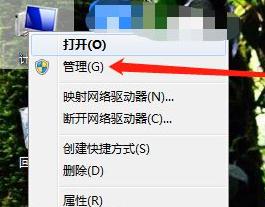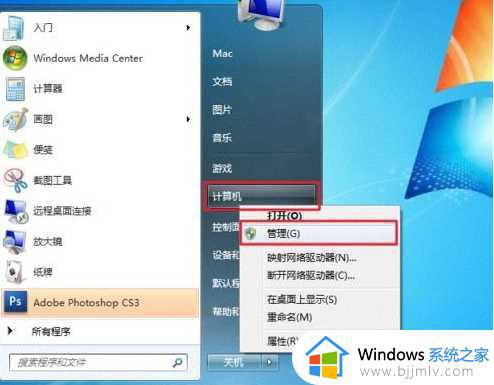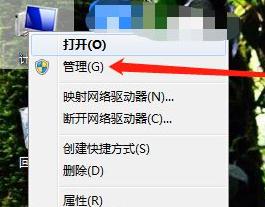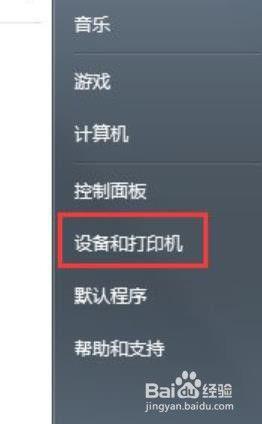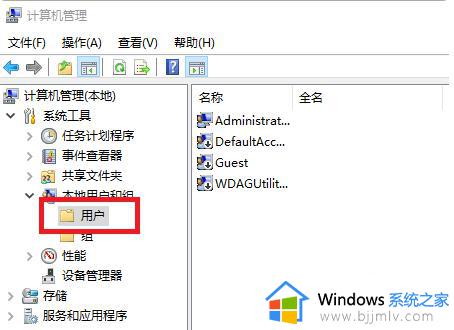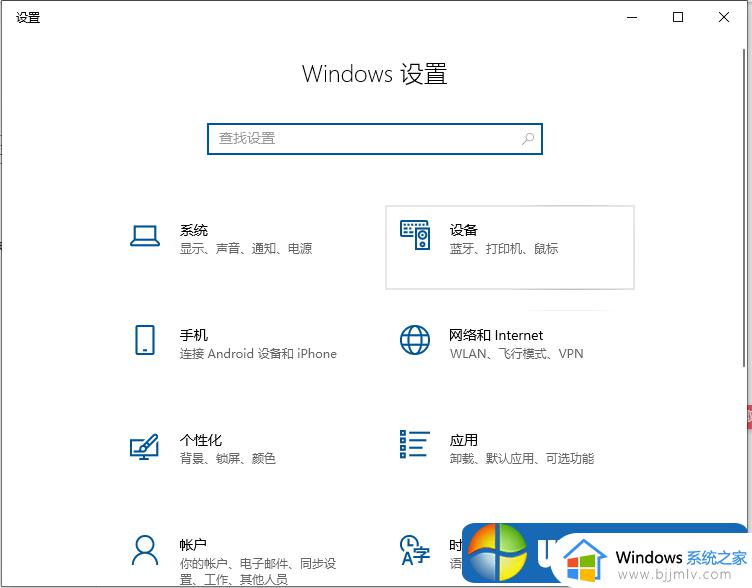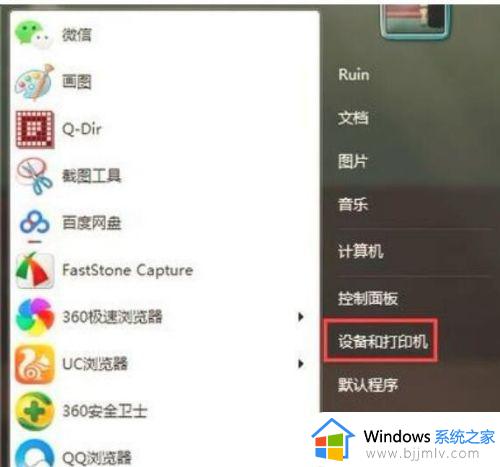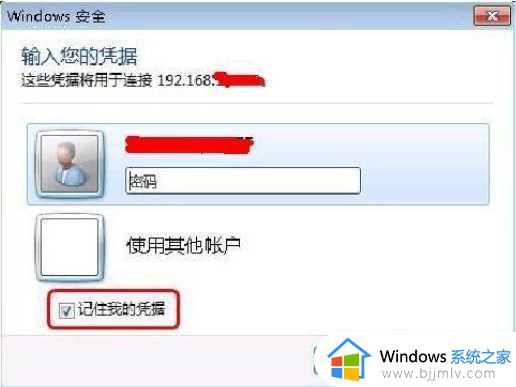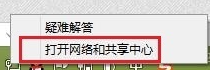windows7共享打印机需要密码怎么办 windows7如何取消共享打印机密码
对于使用windows7系统办公的用户来说,由于经常需要用到打印机设备,因此可以通过局域网来实现共享打印机,然而当用户在给windows7电脑连接共享打印机设备时,却总是出现需要密码的提示,对此windows7共享打印机需要密码怎么办呢?今天小编就来教大家windows7如何取消共享打印机密码,一起来了解下吧。
具体方法如下:
1、首先要确保你们在同一个局域网,还需要在同意下ip段,在网上邻居找到共享的电脑。
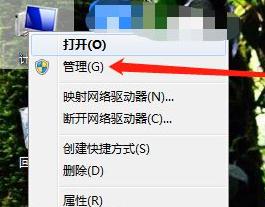
2、查看一下Guest用户是否被禁用,我的电脑鼠标右键,找到管理。
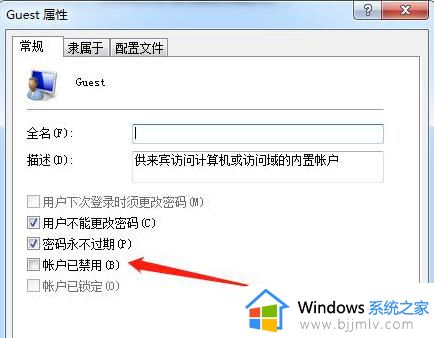
3、打开管理找到本地用户和组,在Guest点击属性,把账户已经用给勾掉。
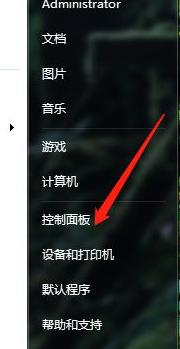
4、然后打开控制面板,找到管理工具。
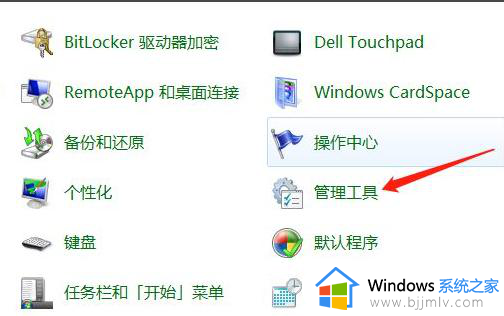
5、点开管理工具,点击本地安全策略。
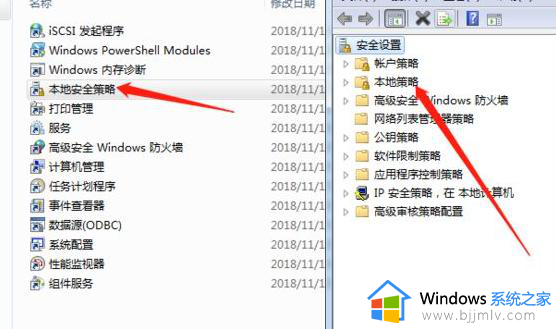
6、展开分配用户权限,找到‘拒绝从网络访问此计算机’,把Guest用户删除。
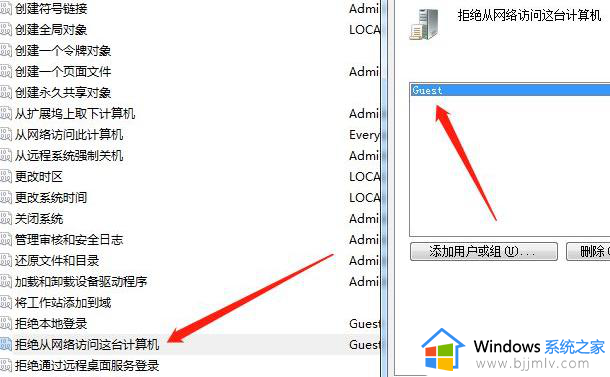
7、然后重启计算机,再次访问你的共享打印机时就可以直接打印不用再次输入密码。输入一词以后,就不用再次输入了。
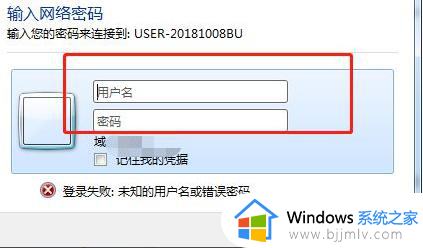
上述就是小编给大家讲解的windows7如何取消共享打印机密码所有内容了,还有不清楚的用户就可以参考一下小编的步骤进行操作,希望本文能够对大家有所帮助。